笔记本电脑找不到wifi网络怎么办win10 Win10系统笔记本无法自动连接无线网络怎么办
更新时间:2023-10-30 10:55:10作者:yang
笔记本电脑找不到wifi网络怎么办win10,在现代社会中笔记本电脑成为了人们生活和工作中必不可少的工具之一,有时我们可能会遇到笔记本电脑无法找到或自动连接无线网络的问题。特别是在使用Win10系统的笔记本电脑上,这种情况可能会更加常见。当我们的笔记本电脑无法自动连接无线网络时,我们应该如何解决呢?下面将为大家介绍一些解决办法。
方法如下:
1.鼠标右键点击无线连接标志。然后点击”打开网络和共享中心“。

2.打开网络共享中心后,再点击左侧的“更改适配器设置”。之后会进入网络连接设置界面。
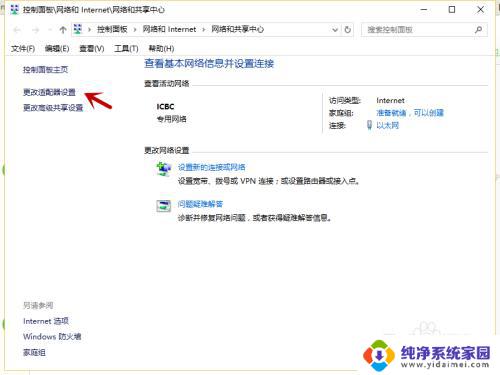
3.在网络连接设置界面,然后找到“WLAN无线网络”。然后在其图标上鼠标右键。
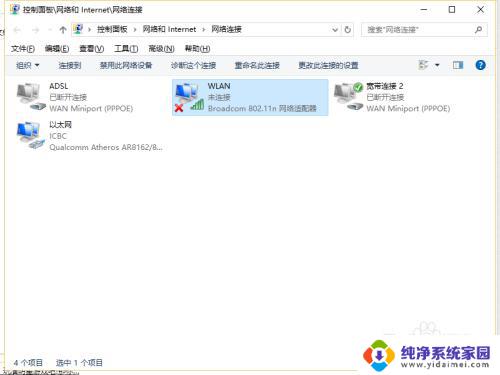
4.在弹出的菜单中,点击“诊断”。
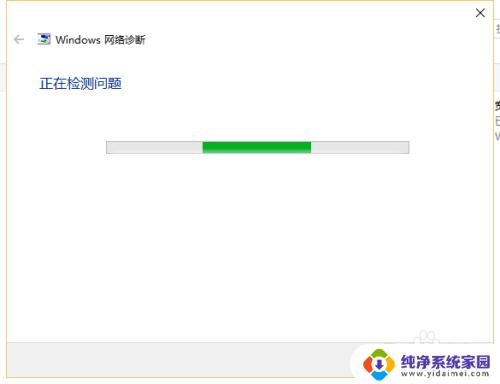
5.等待Windows网络诊断完成,之后就会看到诊断结果提示“此计算机上没有运行Windows无线服务”。这里点击“尝试以管理员身份进行这些修复”操作。
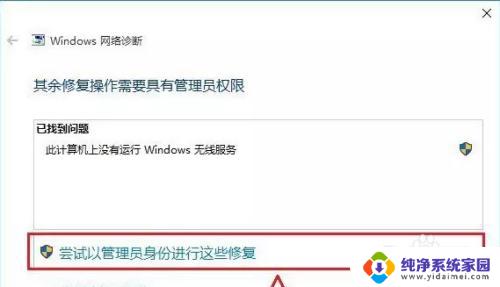
6.如果不出意外,成功启动Windows无线服务后。无线图标上的红叉就会消失,此时点击无线网络图标,就可以成功搜索与连接Wifi无线网络了。
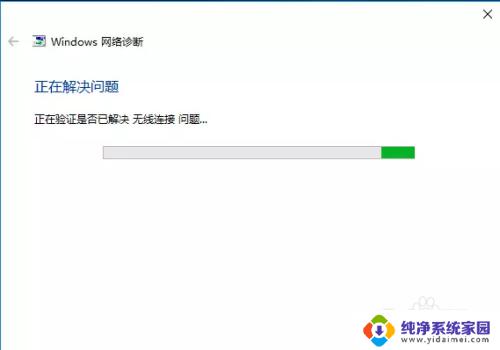
以上就是笔记本电脑找不到wifi网络的解决方法在win10操作系统中的全部内容,如有相同问题的用户,可以参考本文中介绍的步骤进行修复,希望这篇文章对大家有所帮助。
笔记本电脑找不到wifi网络怎么办win10 Win10系统笔记本无法自动连接无线网络怎么办相关教程
- 笔记本怎么连接wifi找不到无线网络 win10找不到无线网络怎么办
- win10笔记本检测不到无线网络怎么办 笔记本连接不上家里的无线网络怎么办
- win10笔记本wifi安全 无法连接到这个网络 笔记本连接不上无线网络
- win10笔记本电脑找不到wifi网络怎么办 电脑win10无法搜索到wifi网络
- 笔记本无internetwin10 笔记本连接不上网络怎么办
- 手提电脑无线网络连接不见了 无线网络连接不了Win10笔记本怎么办
- 笔记本电脑无法连接热点怎么解决 win10笔记本电脑连接不了无线网络热点怎么解决
- 笔记本电脑连wifi怎么连 Win10如何连接无线网络
- 笔记本网络设置 win10电脑怎么更改无线网络连接设置
- win10笔记本连上wifi却上不了网 Win10系统连接无线网络却无法上网的解决方法
- 怎么查询电脑的dns地址 Win10如何查看本机的DNS地址
- 电脑怎么更改文件存储位置 win10默认文件存储位置如何更改
- win10恢复保留个人文件是什么文件 Win10重置此电脑会删除其他盘的数据吗
- win10怎么设置两个用户 Win10 如何添加多个本地账户
- 显示器尺寸在哪里看 win10显示器尺寸查看方法
- 打开卸载的软件 如何打开win10程序和功能窗口